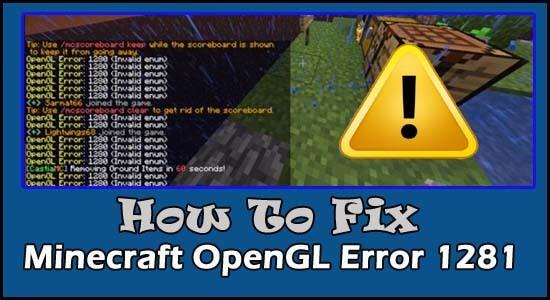
Sok felhasználó látja az „ OpenGL Error 1281” üzenetet , miközben elindítja vagy játszik a Minecraft játékot eszközén. Ez egy gyakori hiba, amely általában az OpenGL hibakeresési beállításai miatt jelenik meg, amelyek alapértelmezés szerint be vannak kapcsolva a Minecraft játékban.
És a beállítások vagy a GL-hibák megjelenítése opció letiltása sok felhasználó számára segített az OpenGL 1281-es hiba (érvénytelen érték) javításában a Minecraftban.
Azonban számos különböző javítás is létezik, amelyek sok érintett felhasználónál működtek a hiba megoldására. Tehát ebben a cikkben találja meg a teljes javításokat, hogy túllépjen a hibán, és elkezdhesse a játékot.
Mi az az OpenGL?
Az OpenGL egy programozási interfész-alkalmazás, amelyet különféle operációs rendszerekre telepítenek a játékteljesítmény optimalizálása érdekében.
Ez az oka annak, hogy a Minecraftban az OpenGL alapértelmezés szerint be van kapcsolva, mivel optimalizálja a játék teljesítményét azáltal, hogy csökkenti a rendszer renderelési terhelését azáltal, hogy utasításokat küld a GPU-nak, hogy ne jelenítsen meg semmit.
Az OpenGL beállítás gyorsabbá, gördülékenyebbé teszi a játékot és javítja a teljesítményt, de sok felhasználó tapasztalja a Minecraft OpenGL 1281-es hibát , és nem tudja játszani a játékot.
A vizsgálat után rájöttünk, hogy sok különböző ok okozhatja a hibát a játék lejátszásakor vagy elindításakor. Tehát, mielőtt közvetlenül a javításokhoz ugorna, ellenőrizze a gyakori bűnösöket:
Miért kapom az „OpenGL Error 1281” üzenetet a Minecraftban?
- Probléma a telepített modokkal – A Minecraftra telepített modok ütközhetnek a játékkal. Tehát a modok letiltása működhet az Ön számára.
- Elavult grafikus illesztőprogram – Ez egy másik lehetőség, amely a hibát okozza, az elavult vagy nem kompatibilis illesztőprogramok különféle hibákat okoznak. A grafikus illesztőprogram legújabb frissítésével történő frissítése segíthet a hiba kijavításában.
- Shaders probléma – Ha a Shaders-t a Minecraftba importálta, akkor ez is okozhatja a hibát. A shaderek az alkalmazások teljes erőforrását használják fel, és zavarják a játék többi modját. A probléma megoldásához eltávolíthatja az árnyékolókat.
- Lejárt OptiFine: A harmadik féltől származó OptiFine alkalmazást a Minecraft játékmenetének javítására és a felhasználók nagyobb vezérlésére használják. De ha ez elavult, akkor ez hibákat kezd okozni, és lehet, hogy az OpenGL hiba az oka. Próbálja meg frissíteni az alkalmazást, mert ez megoldhatja a hibát.
- Java-problémák: Alapértelmezés szerint a Java-t a Minecraft használja a játékalkalmazásban, és általában a teljes Java-alkalmazás automatikusan települ. De ha nem telepítik őket automatikusan, a hiba felbukkan.
Mivel Ön tisztában van a hiba gyakori felelőseivel, itt azt javasoljuk, hogy kövesse egyenként a javításokat:
Hogyan javíthatom ki a Minecraft OpenGL 1281-es hibát?
Tartalomjegyzék
1. javítás – Futtasson rendszergazdaként
Sok játék megfelelő futtatásához rendszergazdai jogosultságra volt szükség, ezért ellenőrizze, hogy felhasználói fiókkal van-e bejelentkezve, majd váltson a rendszergazdai fiókra.
Próbáljon meg rendszergazdai jogosultsággal naplózni, és ellenőrizze, hogy ez működik-e az Ön számára a hiba megkerüléséhez.
2. javítás – Ellenőrizze az internetkapcsolatot
Sokszor a lassú vagy instabil internetkapcsolat hibákat okoz a játék elindítása vagy lejátszása közben. Tehát ellenőrizze, hogy az internetkapcsolat megfelelően és stabilan működik-e.
Forduljon internetszolgáltatójához a lassú internet javításához . Ezenkívül váltson másik internetkapcsolatra, vagy csatlakozzon mobil hotspot segítségével.
És ellenőrizze, hogy ki tudja-e javítani a hibát.
3. javítás – A GL-hibák megjelenítésének letiltása
Maga a Minecraft is rendelkezik egy beépített lehetőséggel az OpenGL-hibák letiltására anélkül, hogy egyetlen időt veszítene ezzel a megoldással. A GL-hibák megjelenítésének letiltása. Ehhez kövesse az alábbi utasításokat:
Ehhez kövesse az alábbi lépéseket:
- Nyissa meg a Minecraft alkalmazást, majd kattintson a menü gombra.
- Ezután kattintson a Videó beállítások lehetőségre
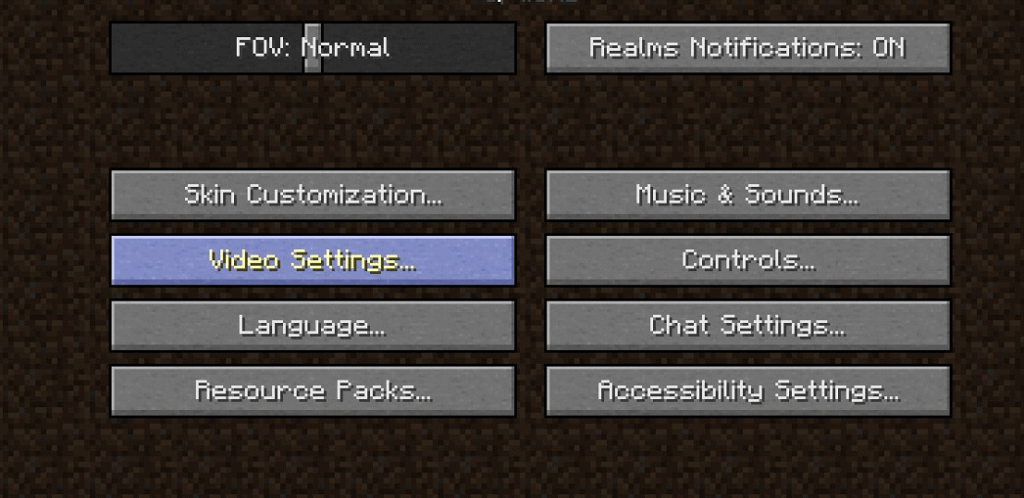
- Most kattintson a GL-hibák megjelenítése elemre , majd tiltsa le.
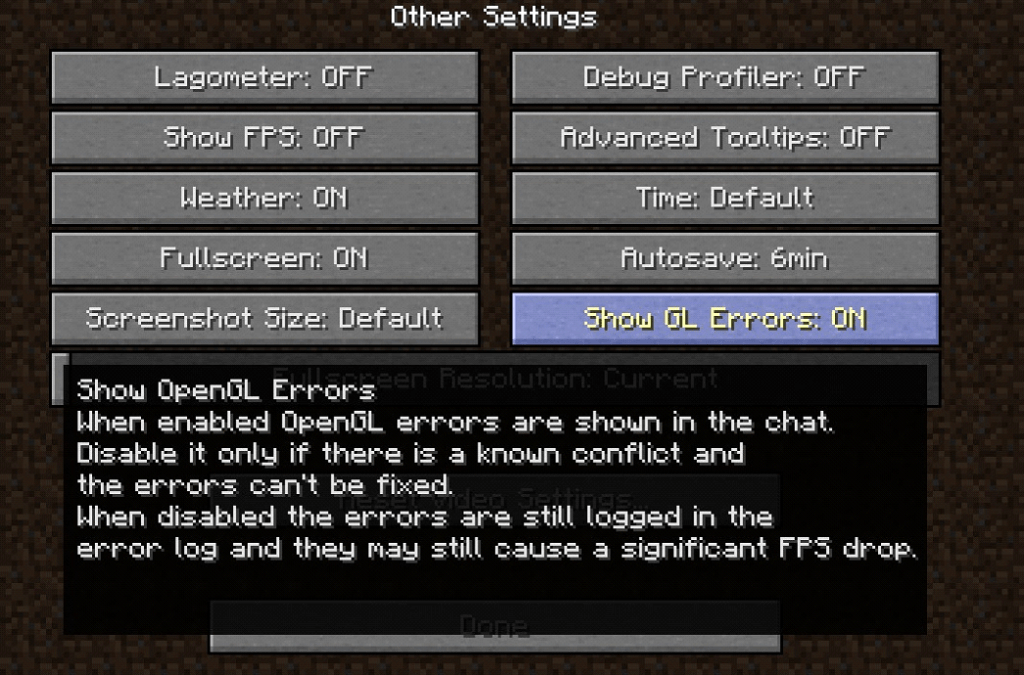
- Ezt követően kattintson a Mentés gombra a beállítás mentéséhez, majd indítsa újra a Minecraftot.
Ezt követően próbálja meg játszani a játékot Minecrafton, és ellenőrizze, hogy az OpenGL Error 1281 megoldódott-e vagy sem.
4. javítás – A hibás modok letiltása
A legtöbb játékos különböző típusú modokat ad hozzá, hogy növelje a Minecraft játékélményét. De ugyanebben az esetben néhány közülük ütközhet a Minecraftoddal.
Tehát ebben az első megoldásban azt javaslom, hogy ideiglenesen tiltsa le ezeket a modokat, és ellenőrizze, hogy a Minecraft hiba nélkül működik-e. Ha nem tudja, hogyan kell letiltani ezeket a modokat, kövesse az alábbi lépéseket:
- Nyomja meg együtt a Windows + R gombot, és nyissa meg a Futtatás párbeszédpanelt.
- Most ebbe a szövegmezőbe írja be : %AppData%
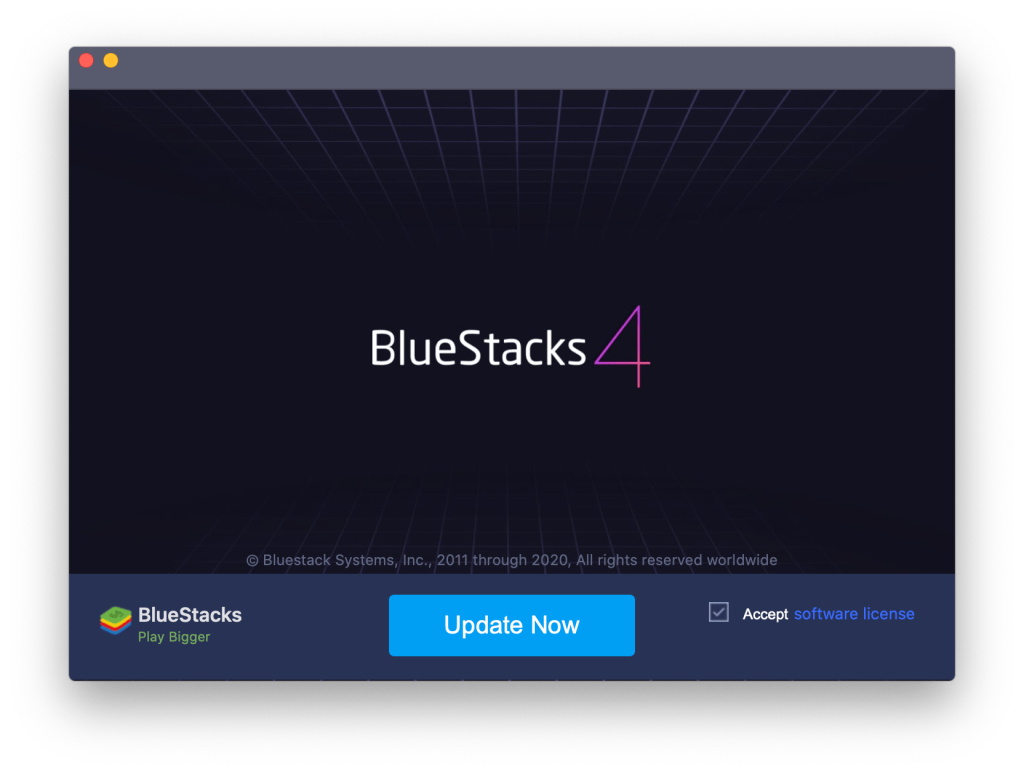
- Ezt követően megnyílik a Windows Intéző. Kattintson a Roaming könyvtárra, majd nyissa meg a .minecraft mappát.
- Ezután keresse meg a mods mappát, majd kattintson rá.
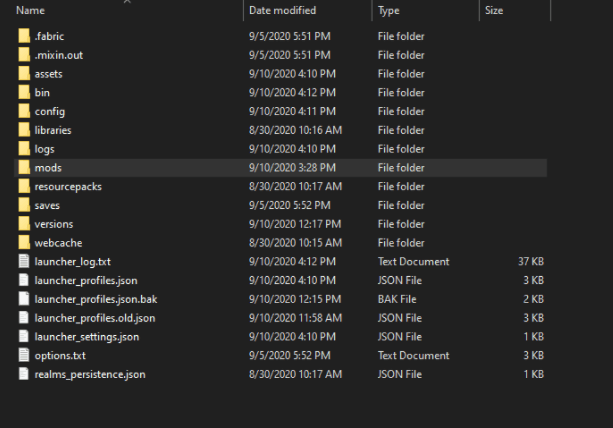
- Itt láthatja a telepített modok listáját.
- Egyenként tiltsa le, és keresse meg a Probléma okozó módot
Miután letiltotta a Modokat okozó problémát a számítógépről, ellenőrizze, hogy az OpenGL 1281-es hiba továbbra is fennáll-e vagy sem. Ha a módot okozó probléma jelentkezik, engedélyezze újra az összes modot, kivéve a hibás módot.
5. javítás – Távolítson el minden árnyékolót
Sok játékos Shadert ad hozzá a Minecrafthoz, hogy lehetővé tegye a különböző terepeket és beállításokat. Ezek a Shaderek hasonlóak a mini-modokhoz, amelyek segítenek megváltoztatni a játék textúráját, például azt mondhatjuk, hogy a shaderek a nyári szezont téli szezonra váltják a játékban.
És ezek a Shaderek a Minecraft alkalmazás összes erőforrását használják. Néha ezek problémát okoznak, ezért ebben az esetben távolítsa el a shadereket a Minecraft játékból. Ha nem tudja, hogyan távolítsa el ezt az árnyékolót, kövesse az alábbi utasításokat:
- Nyissa meg a Minecraftot
- Kattintson a Menü gombra.
- Válassza az Opciók lehetőséget
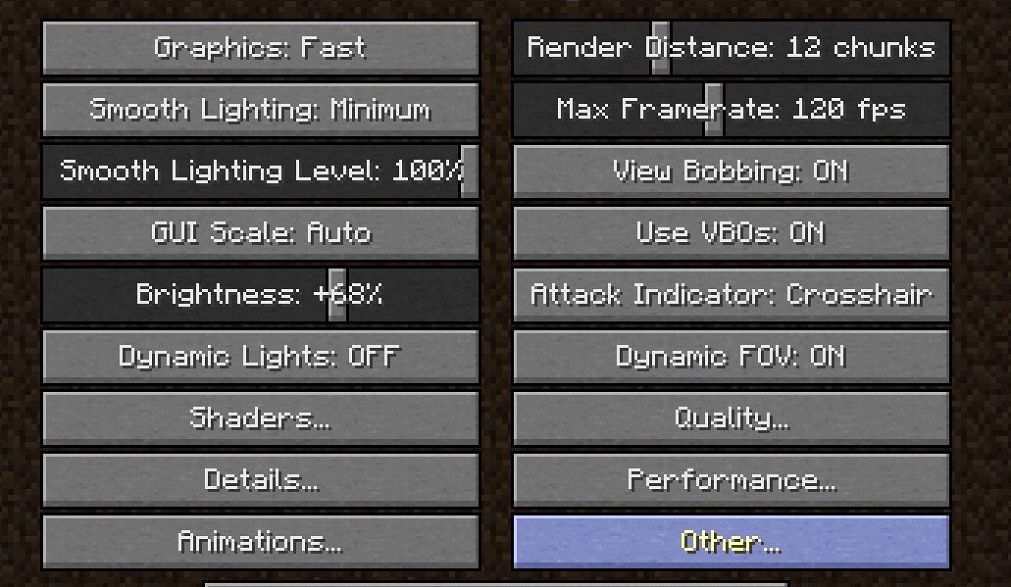
- Ezután kattintson a Videó beállítások lehetőségre
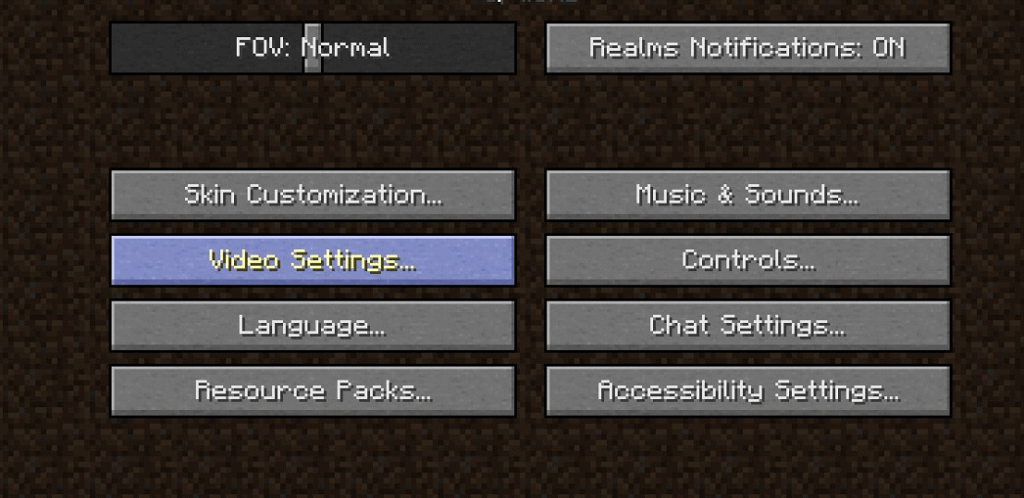
- Itt a Shaders gombra kell kattintani .

- Ezután kattintson az OFF gombra a Shaders oldal tetején
- Végül kattintson a Kész gombra. Ez teljesen letiltja a shadereket a játékból.
Ha sok árnyékolót használ a játékban, és szeretné azonosítani a sérült shadert, egyenként kell letiltania, és ellenőriznie kell, hogy megoldja-e a hibát.
6. javítás – Frissítse a grafikus illesztőprogramot
Egy elavult vagy hiányzó grafikus illesztőprogram 1281-es OpenGL-hibához vezethet a Minecraftban. Tehát frissítse a grafikus kártya illesztőprogramját a legújabb verzióra az Eszközkezelő segítségével. Íme a grafikus kártya illesztőprogramjának manuális frissítéséhez szükséges utasítások:
- Először kattintson a Window + R billentyűkre együtt a Futtatás ablak megnyitásához
- Most írja be a devmgmt.msc parancsot a keresőmezőbe, és nyomja meg az Enter gombot
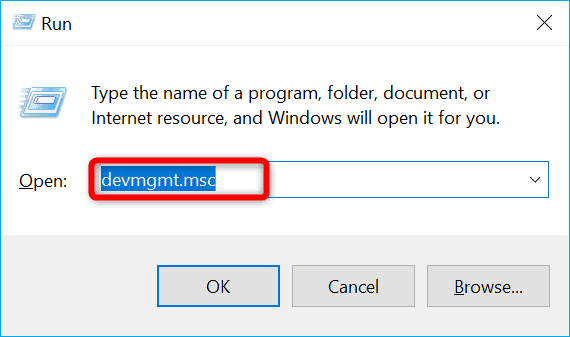
- Az Eszközkezelőben keresse meg a Display Adapters lehetőséget , majd kattintson rá a kibontásához.
- Ezután kattintson a jobb gombbal a felkiáltójellel ellátott grafikus kártya meghajtókra , majd válassza az Illesztőprogram frissítése lehetőséget a frissítéshez.
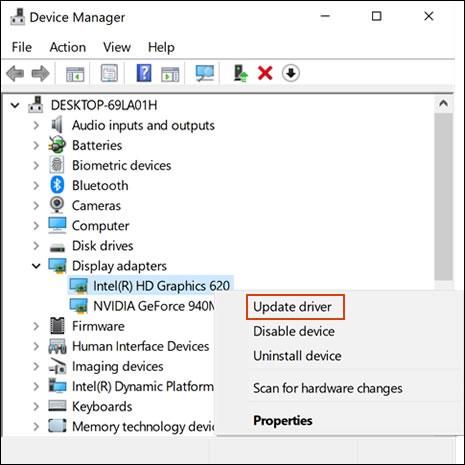
- Itt az illesztőprogramok automatikus keresése lehetőségre kell kattintania .
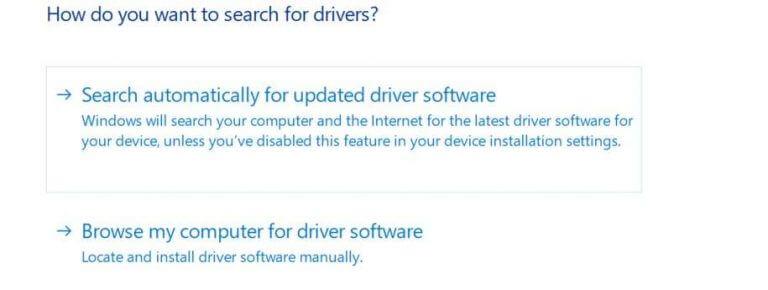
- Ha elérhető a legújabb illesztőprogram-frissítés, töltse le és telepítse a webhelyére.
- A legújabb illesztőprogram telepítése után indítsa újra a számítógépet.
A számítógép újraindítása után indítsa el a Minecraftot, és ellenőrizze, hogy a hiba továbbra is fennáll-e vagy sem.
Más esetekben, ha nem szeretné a manuális megoldást használni a grafikus illesztőprogram frissítéséhez, annak bármely régió oka lehet. Ebben az esetben használja a hatékony Driver Easy Tool eszközt. Ez az eszköz segít a meghajtó automatikus frissítésében egyetlen vizsgálattal, és javítja az illesztőprogramokkal kapcsolatos összes problémát.
Töltse le az illesztőprogramot a grafikus illesztőprogramok automatikus frissítéséhez
7. javítás – Frissítse a Java fájlt
Mint mindannyian tudják, a Minecraft fejlesztése java használatával történik. A Minecraft játékok PC-re történő letöltésekor a Minecraft java fájlja automatikusan letöltődik a számítógépére.
Ha bármilyen problémája van a java fájllal kapcsolatban, vagy ha a java hiányzik vagy elavult, akkor ehhez az OpenGL 1281-es hibához is vezethet. A probléma megoldásához töltse le a legújabb Java-verziót számítógépére. Íme az utasítások, amelyekből könnyedén letöltheti a Java fájl legújabb verzióját.
- Keresse fel a Java hivatalos webhelyét .
- A webhelyen görgessen le, és lépjen a Windows szakaszhoz
- Töltse le a legújabb Java-t a kompatibilis Windows rendszerhez, kattintson a Windows Online hivatkozásra
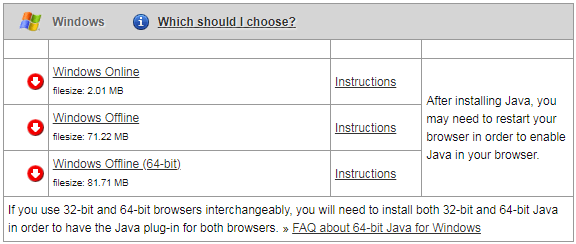
- A fájl letöltése után kattintson a fájlra, és telepítse a képernyőn megjelenő utasításokat követve
- Ezt követően indítsa újra a számítógépet.
8. javítás – Az OptiFine frissítése a Minecraft számára
A Minecraft játékteljesítményének javítása érdekében növeljük az FPS-t az OptiFine moddal. Ha ezt az OptiFine-t is használja a Minecrafthoz, akkor ez az OptiFine a fő oka ennek az OpenGL 1281-es hibának. A probléma megoldásához frissítse az OptiFine-t, ha nem tudja, hogyan kell frissíteni az OptiFine-t, kövesse az alábbi utasításokat:
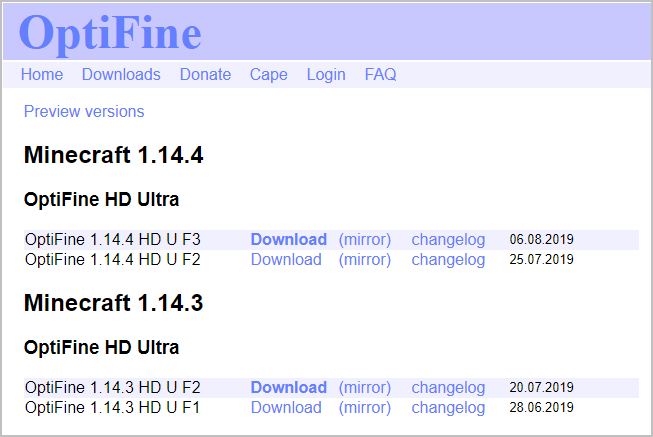
- Itt válassza ki az OptiFine legújabb verzióját, és töltse le.
- Most kövesse a képernyőn megjelenő utasításokat az OptiFine számítógépre történő telepítéséhez
- A telepítés után indítsa újra a számítógépet
Ezt követően nyissa meg a Minecraftot, és ellenőrizze, hogy a probléma megoldódott-e vagy sem.
9. javítás – Telepítse újra a Minecraftot
Az összes megoldás követése után, ha továbbra is ugyanazzal a problémával szembesül, jobb, ha újratelepíti a Minecraftot .
Tehát először távolítsa el a Minecraft verziót, majd telepítse újra. De a Minecraft fájl manuális eltávolítása nem biztos, hogy segít.
Mint amikor bármilyen szoftvert vagy játékot telepítünk a számítógépünkre, ez automatikusan létrehoz néhány ideiglenes fájlt. A program eltávolítása után is a számítógépen marad. Amikor a Minecraft legújabb verzióját telepíti a számítógépére, ezek az ideiglenes fájlok zavarják a legújabb telepített verziót.
A probléma megoldásához meg kell találnia az ideiglenes fájlokat, és törölnie kell őket. Ezért jobb, ha harmadik féltől származó eltávolítást használ, vagy töröl minden játékot vagy szoftvert, így a szoftverrel kapcsolatos összes ideiglenes és kéretlen fájl automatikusan eltávolításra kerül.
Itt azt javaslom, hogy használja a hatékony és leghatékonyabb Revo Uninstaller Tool eszközt. Ez az eszköz pillanatok alatt eltávolítja az összes kéretlen/ideiglenes fájlt a számítógépéről.
Szerezze be a Revo Uninstaller programot a Minecraft teljes eltávolításához
Javasolt megoldás a rendszer teljesítményének optimalizálására
Ha úgy találja, hogy Windows számítógépe/laptopja lassan fut, vagy különféle makacs számítógépes hibákkal és problémákkal találkozik, akkor javasoljuk, hogy ellenőrizze a rendszert az egyetlen PC Repair Tool eszközzel.
Ez egy fejlett javítóeszköz, amely pusztán egyszeri beolvasással észleli és kijavítja a különféle Windows-problémákat és makacs számítógépes hibákat.
Ezzel kijavíthatja a különféle frissítési hibákat, javíthatja a sérült Windows rendszerfájlokat, DLL hibákat, beállításjegyzéki hibákat, megelőzheti a vírusok vagy rosszindulatú programok fertőzését és még sok mást.
Ez nem csak a hibákat javítja ki, hanem optimalizálja a Windows PC teljesítményét, mint egy újat, hogy optimalizálja a játék teljesítményét.
Szerezze be a PC-javító eszközt a számítógép hibamentesítéséhez és felgyorsításához
Következtetés:
Itt megpróbáltam teljes körű információt nyújtani a Minecraft 1281-es OpenGL hibájával kapcsolatban.
Remélem, miután az összes megoldást egyenként kipróbálta, teljesen probléma nélkül kijavíthatja ezt a Minecraft OpenGL hibát .
Remélem, hogy ez a bejegyzés működőképesnek bizonyul az Ön számára, és egyik megoldásunknak sikerült túllépnie a hibán.
Sok szerencsét..!
![Hogyan lehet élő közvetítést menteni a Twitch-en? [KIFEJEZETT] Hogyan lehet élő közvetítést menteni a Twitch-en? [KIFEJEZETT]](https://img2.luckytemplates.com/resources1/c42/image-1230-1001202641171.png)
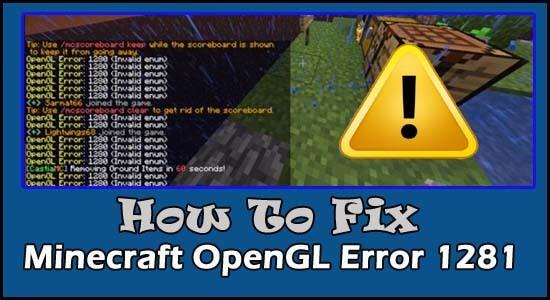
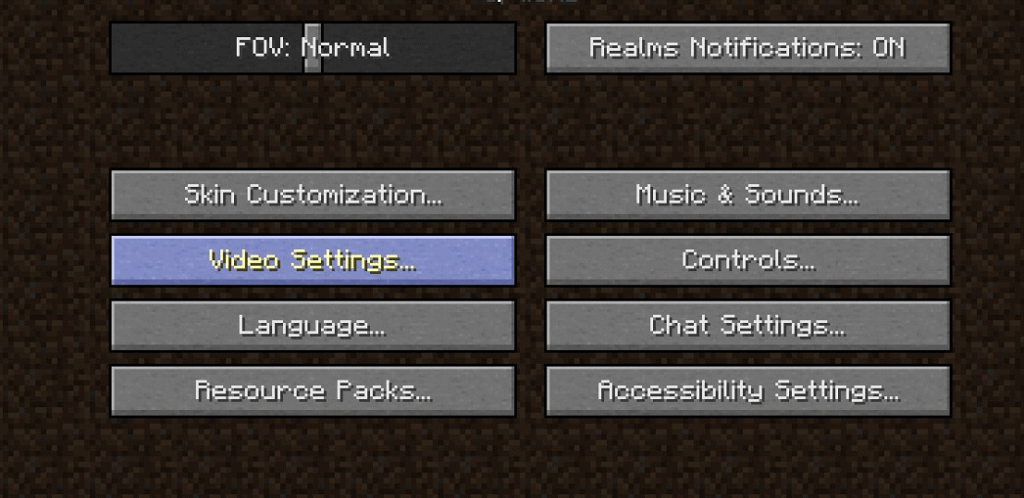
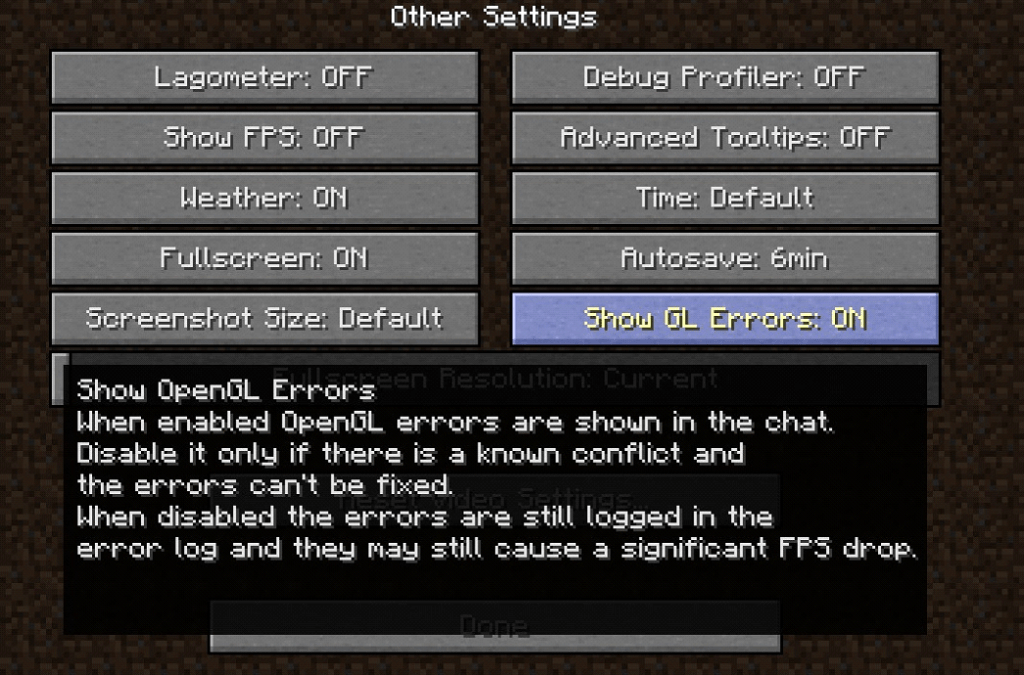
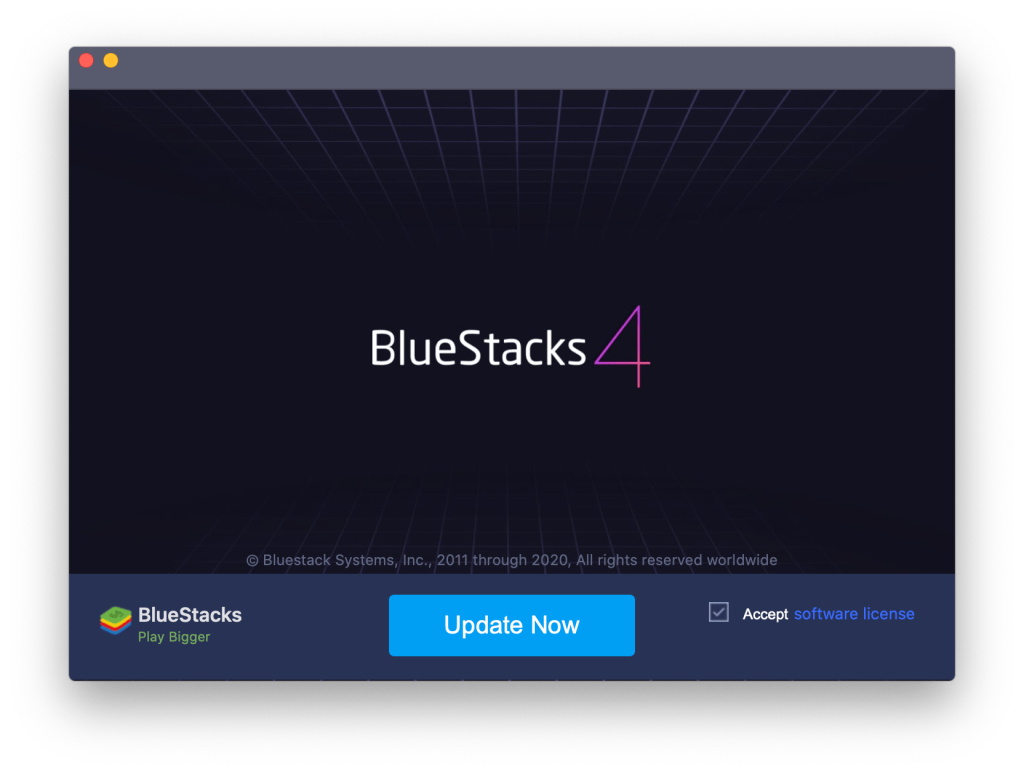
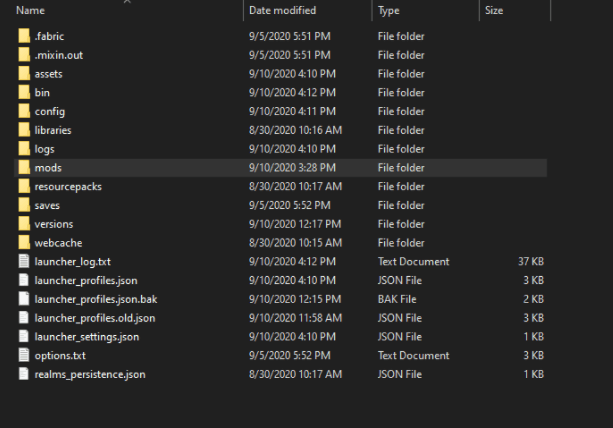
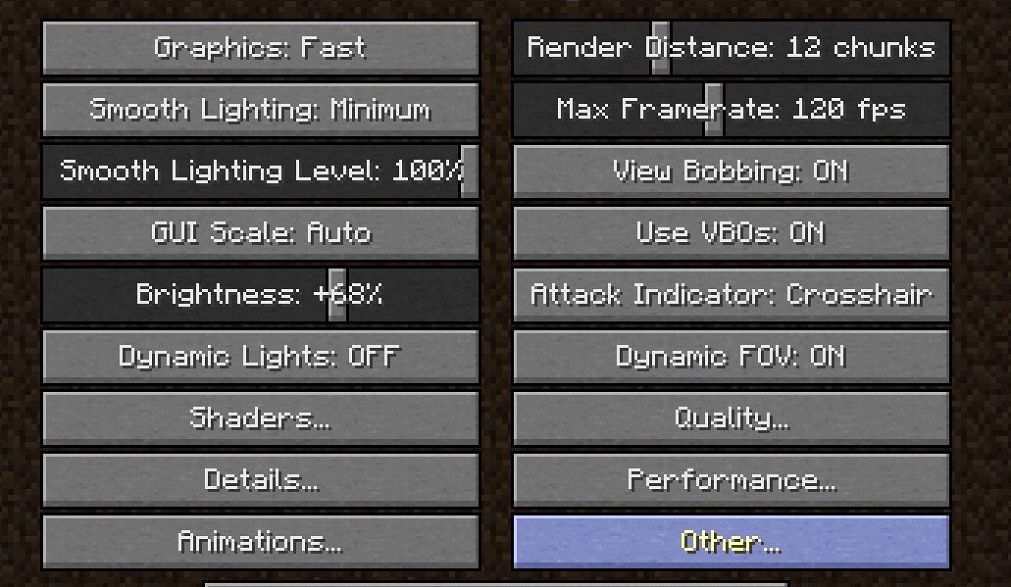

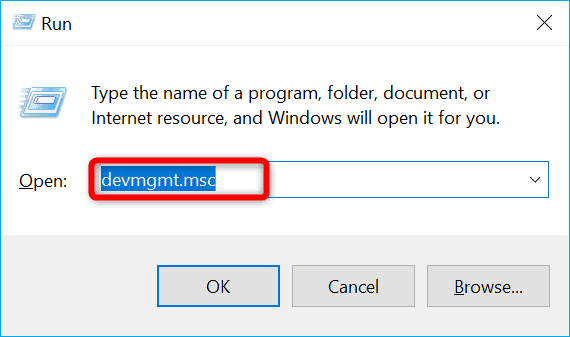
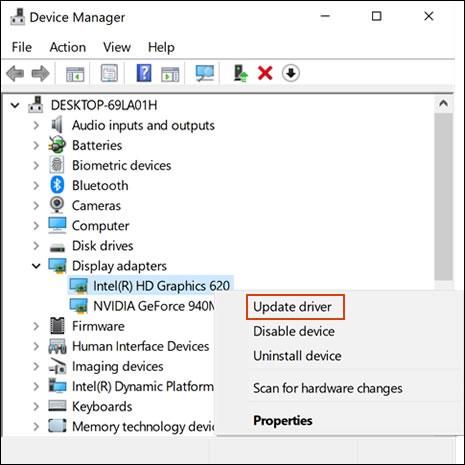
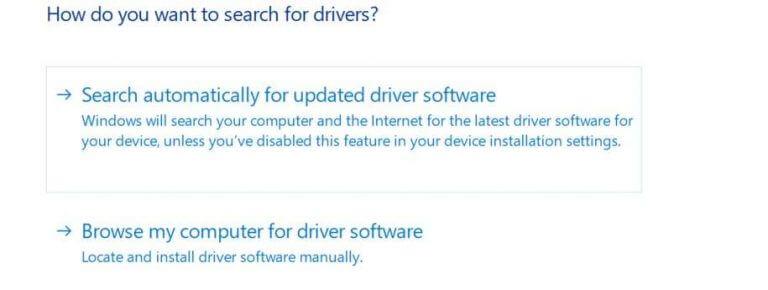
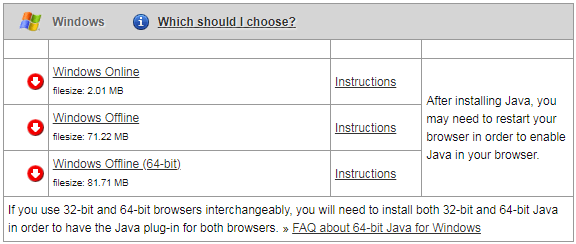
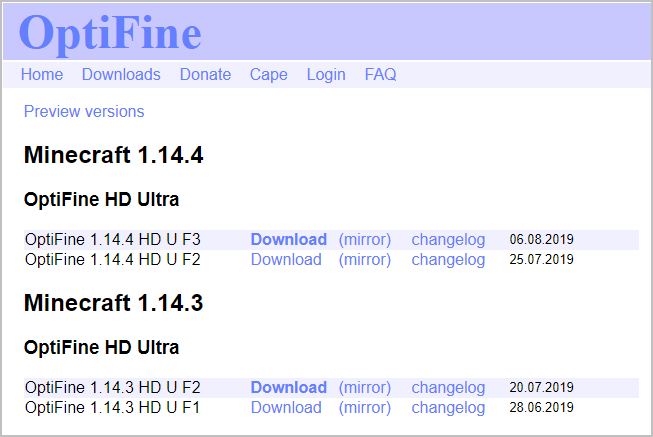


![[JAVÍTOTT] „A Windows előkészítése, ne kapcsolja ki a számítógépet” a Windows 10 rendszerben [JAVÍTOTT] „A Windows előkészítése, ne kapcsolja ki a számítógépet” a Windows 10 rendszerben](https://img2.luckytemplates.com/resources1/images2/image-6081-0408150858027.png)

![Rocket League Runtime Error javítása [lépésről lépésre] Rocket League Runtime Error javítása [lépésről lépésre]](https://img2.luckytemplates.com/resources1/images2/image-1783-0408150614929.png)



